みなさんはTimeTree(タイムツリー)というアプリをご存知ですか?
TimeTree(タイムツリー)は、一人ではもちろん仲間との共有もできる無料のカレンダーアプリです。
タイムツリー便利だな
— しのこ 3/16モカ (@mgr_smn) October 10, 2020
彼氏と2人でタイムツリー共有してるんだけど便利だね〜
— みたん (@Neee_69) October 16, 2020
CMも放送されているので、一度は名前を聞いたことがあるのではないでしょうか?
今回はTimeTree(タイムツリー)の使い方や、アカウントの登録方法、そして注意点も併せてご紹介したいと思います。

・使い方は?
・使うメリットは?
・注意点はある?
TimeTreeとは?
「TimeTree」は無料で使えるカレンダーアプリです!
もちろんひとりでも利用することができますし、仲間とスケジュールを共有することも可能です。
全部の機能を無料で利用でき、現在では1,900万ダウンロードを突破し多くの人から愛されていることが分かります。
今後は、このTimeTreeが様々な場所で利用されるのではないかと期待が高まっていますよ!
さて、そんな人気のTimeTreeには他のアプリにはない魅力がたくさん詰まっています!

TimeTreeは会員登録をしなくても使える
TimeTreeでは会員登録をしなくてもアプリを使用することが出来ます。
この点が、初心者でも使いやすいと非常に評判です。
ちなみに会員登録をするとカレンダーのデータがバックアップされ、他のデバイスでも活用できたり、機種変更時に引き継ぐことが出来るようです。
メールアドレスと任意のパスワードのみで簡単にアカウントを作成することが出来るので、時間があるときに会員登録を済ませておくとお得です!
プリインストールしているカレンダーと同期できる
他のカレンダーアプリを使っている場合でも、TimeTreeにスケジュールを同期することが出来ます。
予定を一から他のカレンダーに移すのは相当な労力が必要ですが、TimeTreeならその面倒が一切ありません。
共有機能に特化したカレンダーアプリ
TimeTreeは家族や友人、カップル同士でスケジュールの共有に使用されていることが多く、「共有カレンダーアプリ」とも呼ばれています。
そのため、お互いのスケジュールを把握するのに非常に便利です。
仕事や家族、そして友達など複数のカレンダーを作成することができるので、予定も混乱しずらくて良いですよね。
用途に合わせてカレンダーを切り替えることが出来る
TimeTreeではユーザーの利用用途に合わせて複数のカレンダーを作ることが出来ます。
「共有カレンダーアプリ」と呼ばれてはいますが、自分専用のカレンダーと簡単に切り替えることも可能です。
そのため、他の人に知られたくない予定は自分専用のカレンダーに書き込めば大丈夫です。

切り替え方法はそれぞれのカレンダーをワンタップするだけ!
とっても簡単ですよね!
TimeTreeの機能性
タイムツリーの基本機能から便利な機能までをご紹介します。
スケジュールの入力がしやすい
TimeTreeでスケジュールを入力する際、以下の項目を一緒に入力することが出来ます。
こんなに多くの情報を1つのアプリだけで入力することが出来ます!
一見複雑そうに見えるかもしれませんが、初めて使う方にも分かりやすいようなシンプルな設計の上、操作を丁寧に解説してくれるので安心です!
スケジュールごとに色分けが可能
TimeTreeでは共有相手に合わせて予定をわかりやすく管理することが出来ます。
1つのカレンダーに予定を詰め込んでしまうと、どうしてもわかりにくくなってしまいますよね。
しかしさすがは「共有カレンダー」と呼ばれているだけあって、TimeTreeではラベル分けをしながら分かりやすく管理することが可能です。
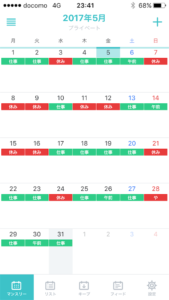
TimeTreeを使う際の危険性について!
続いて、TimeTreeを使う上で知っておくべき危険性や注意点をご紹介します!
他人とスケジュールが共有できるということで、情報漏洩などに繋がってしまうのでは?と心配に思う方も多くいるのではないでしょうか。
セキュリティ機能は万全
TimeTreeのセキュリティ機能は万全で、情報漏洩して予定が他の人に見られるということはありません!
他人に予定を見られるときは、カレンダーを共有した時に限られます。
公式サイトのプライバシーポリシーにセキュリティ面に関して詳しい記載があるので、気になった方はぜひこちらも読んでみてください!
共有先を間違えてしまうと他人に見られてしまう恐れがある
カレンダーの共有を間違えると他人に予定を見られてしまうので、注意が必要です。
カレンダーを共有するにはカレンダーのリンクをシェアする方法がとられていますが、このリンクを絶対に不特定多数の人に公開しないように気をつけましょう。
個人でやりとりができるメールやLINE等でカレンダーの共有を行うことをオススメします。
TimeTreeの使い方は?
続いて、TimeTreeの使い方をご紹介します。
インストール
Androidの方はGooglePlayストアから、iPhoneの方はApp Storeからダウンロードしてください。

初めてTimeTreeを使う場合には、「規約に同意してはじめる」をタップしてください。
既にアカウントを持っている方は、ログインして始めてください。
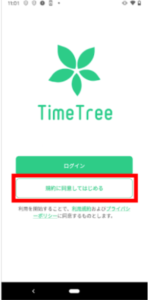
「誰かとつかう」「ひとりでつかう」のうちから、自分の使い方に合った方を選択してください。
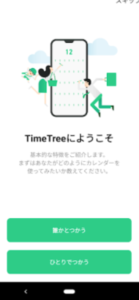
以上の手順でアプリの始めを始めることが出来ます。
プロフィールを設定する
続いて、プロフィールの設定方法です。
設定する方法は以下の通りです。
- 画面の左上にある「三マーク」をタップ
- プロフィール欄をタップ
- 画面の右上にある「編集マーク」をタップ
- 名前、生年月日、アイコン写真、プロフィールを編
- 画面の右上にある「保存」をタップ
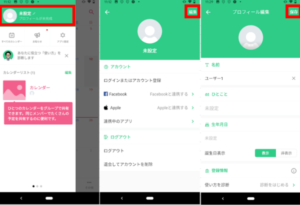
アカウントを作成する
続いてアカウントの作成方法です。
アカウントの作成方法は以下の手順で出来ます。
- 画面の左上にある「三マーク」をタップ
- プロフィール欄をタップ
- 「ログインまたはアカウント登録」をタップ
- メールアドレスとパスワードを入力したあと、「アカウントを作成する」をタップ
- 本人確認メールの認証
- メール内の「本人確認」をタップ
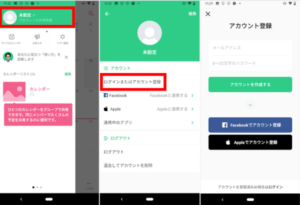
新しいカレンダーを作成する
続いて、カレンダーの作り方についてです。
- 画面の左上にある「三マーク」をタップ
- 画面の下部にある「新しいカレンダーを作る」をタップ
- カレンダーを選択
- 画面の左上にあるチェックマークをタップ
カレンダーごとにテーマカラーや写真を設定することが出来るので、複数のカレンダーを作成しても複雑になりにくいのが良いですね。
予定の登録
続いて、予定の登録についてです。
- 画面の左上にある「三マーク」をタップ
- カレンダーリストから予定を登録
- 画面の下中央にある「+マーク」をタップ
- 予定を編集し、画面の右上にあるチェックマークをタップ
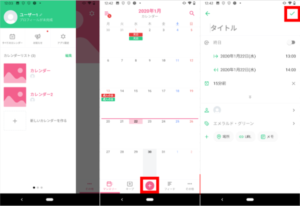
カレンダーの共有
続いて、カレンダーの共有についてです。
共有先の相手に予めタイムツリーアプリをダウンロードさせておくのを忘れないようにしましょう。
- 画面の左上にある「三マーク」をタップ
- 共有したいカレンダーをタップ
- 画面の右下にある「その他」をタップ
- 画面の中央にある「ここをタップして共有しよう!」をタップ
- 招待メッセージを送信
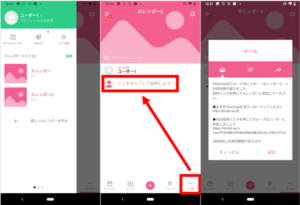
TimeTree 解説まとめ
みなさんいかがだったでしょうか?
今回は最近流行しているカレンダーアプリ、TimeTreeについてご紹介しました!
1,900万ダウンロードを突破したということで、とっても便利なアプリだということがわかりましたね!
しかし、使い方によっては自分のスケジュールを他人に公開してしまうことになるので注意が必要です!
ぜひ皆さんもTimeTreeを活用してみてくださいね!
ライブ配信がアツい!
TimeTreeを始め、最近のトレンドに目がない方必見!
今若者たちの間ではライブ配信がアツいんです!
ライバーについてはこちらの記事をチェック!
スマホ1つあればすぐに配信が始められるので、初心者さんでも気軽に配信者になることができますよ。
そしてやはり、配信を始めるならライバー事務所に入ることをオススメします!
配信のノウハウを教えてくれるほか、様々なメリットがありますよ✨
こちらの記事ではオススメのライバー事務所をランキング形式でご紹介しています。
ぜひこちらもご覧ください!
















